Nhạc chuông trên iPhone có thể gây nhàm chán và không tạo sự khác biệt cho điện thoại của bạn. Với thủ thuật sau đây, bạn có thể tạo nhạc chuông tùy chỉnh cho iPhone của mình.
Đầu tiên, thiết bị của bạn cần cài đặt iTunes và 3uTools. Nếu máy bạn chưa có 2 phần mềm này thì vào link sau để tải về và cài đặt.
– Phần mềm itunes: https://support.apple.com/downloads/itunes
– phần mềm 3uTools: http://www.3u.com/
1.1. Cài nhạc chuông có sẵn cho iPhone
Bước 1: Bạn mở 3uTools và click vào Ringtones (1) => Import (2) => Select File (3).
Bước 2: Bạn tìm tới file nhạc chuông (1) => Open (2).
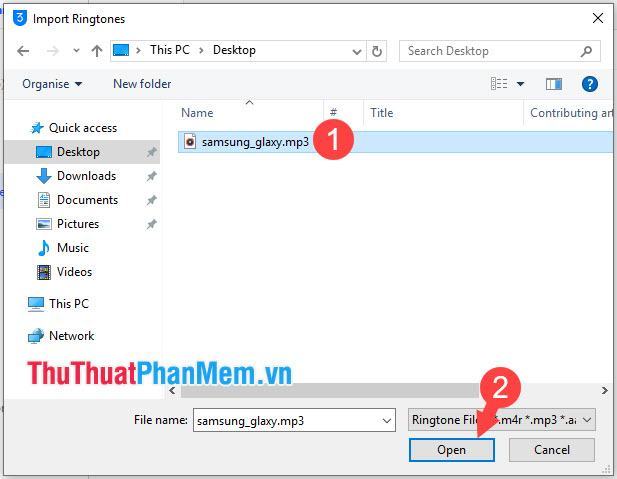
Sau khi hiện thông báo như hình bên dưới. Nhấn OK để lưu cài đặt.
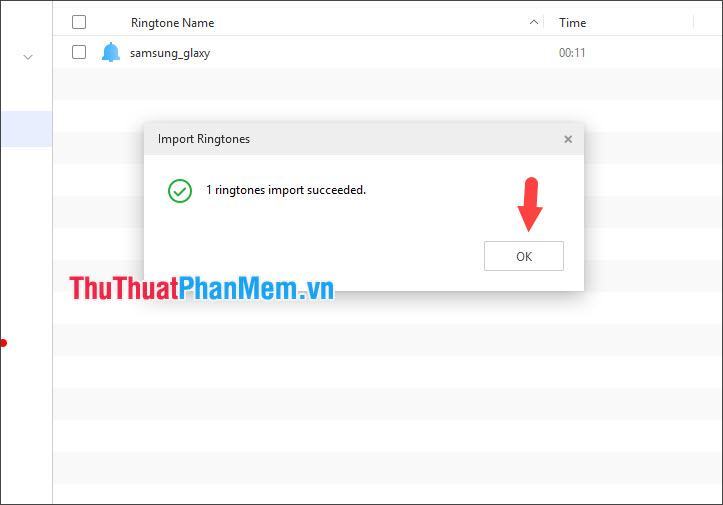
1.2. Tạo nhạc chuông của riêng bạn từ các bài hát
Nhạc chuông iPhone bị giới hạn thời lượng trong 40 giây và bạn phải cắt một bài hát dài dưới 40 giây để tạo nhạc chuông. Tiến hành như sau:
Bước 1: Trong 3uTools, click vào Ringtones (1) => Make Ringtone (2).
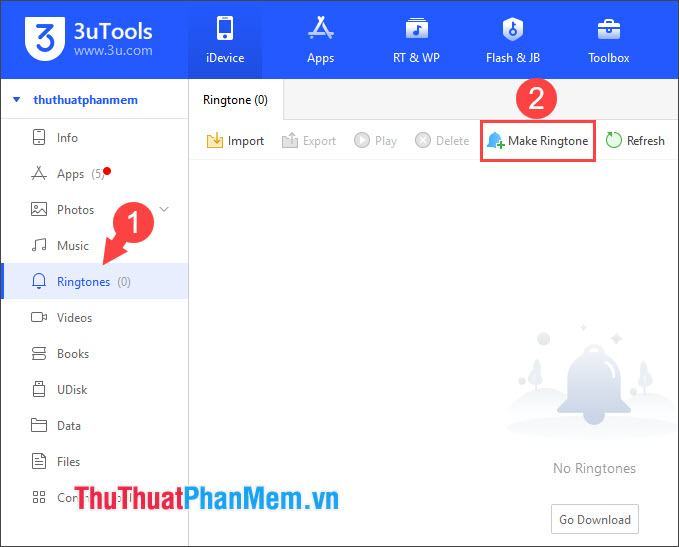
Bước 2: Bạn nhấn From PC để nhập file bài hát từ máy tính.
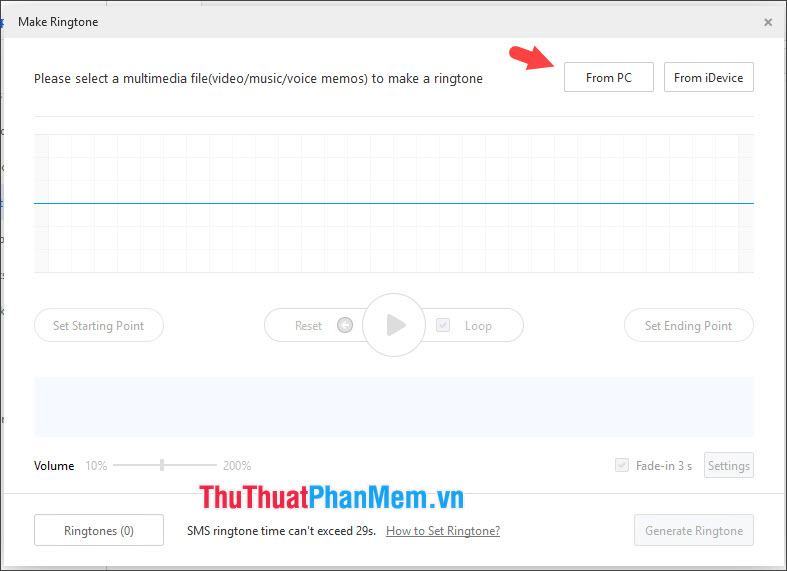
Chọn bài hát làm nhạc chuông (1) => Mở (2).
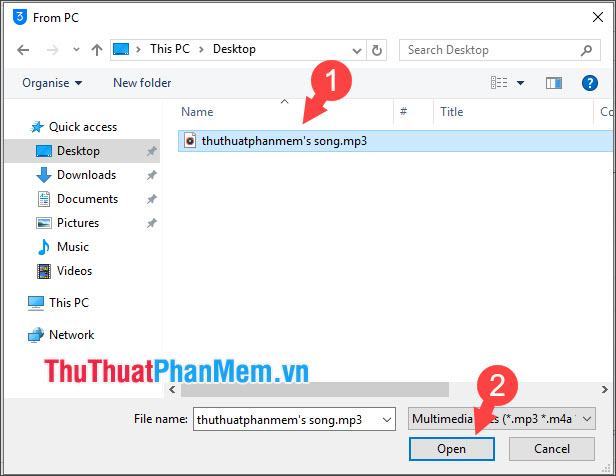
Bước 2: Bạn cài đặt nhạc chuông (1) dưới 40 giây => Tạo nhạc chuông (2).
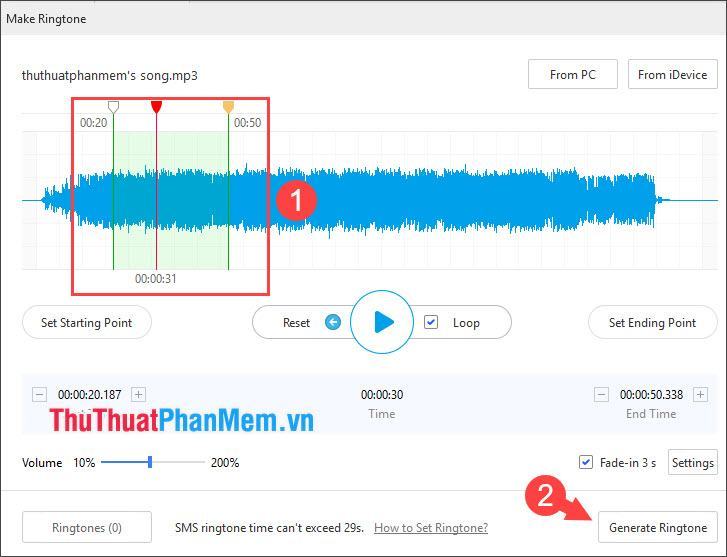
Bước 3: Đặt tên nhạc chuông (1) => Nhập iDevice của bạn (2).
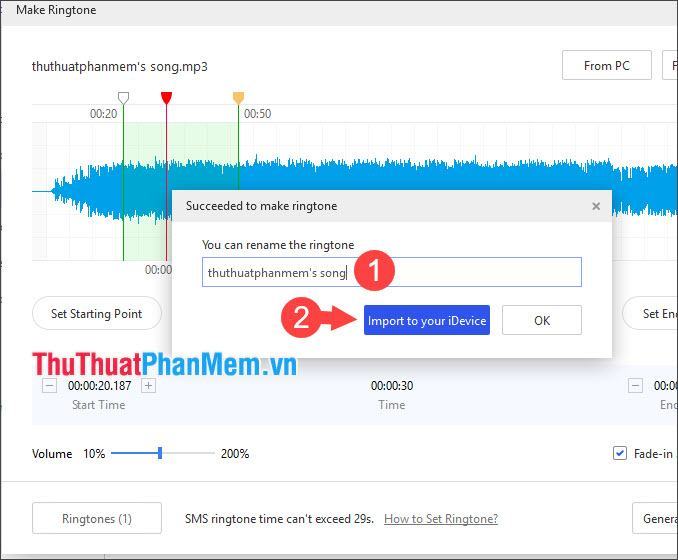
Sau khi xuất hiện thông báo Succeeded là thành công. Nhấn OK để thoát.
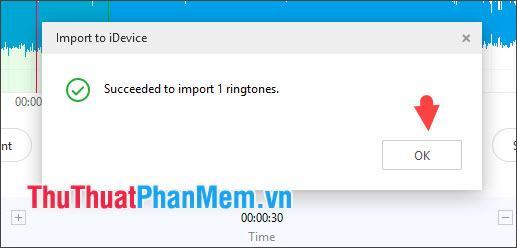
2. Đặt nhạc chuông bằng iTunes
Bước 1: Bạn vào menu File (1) => Add File to Library…(2).
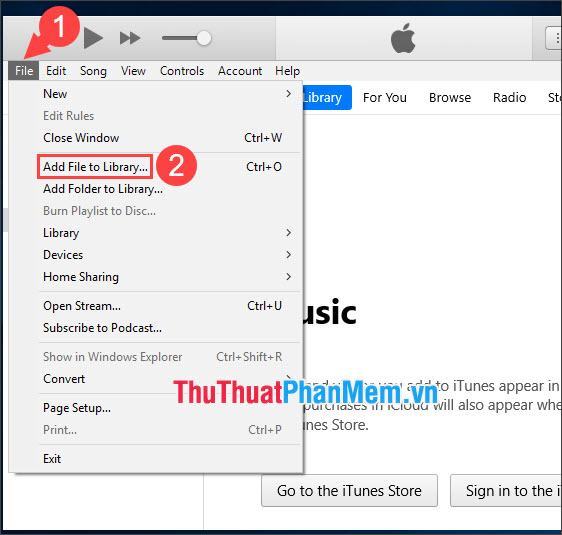
Bước 2: Bạn chọn file muốn làm nhạc chuông (1) => Open (2).
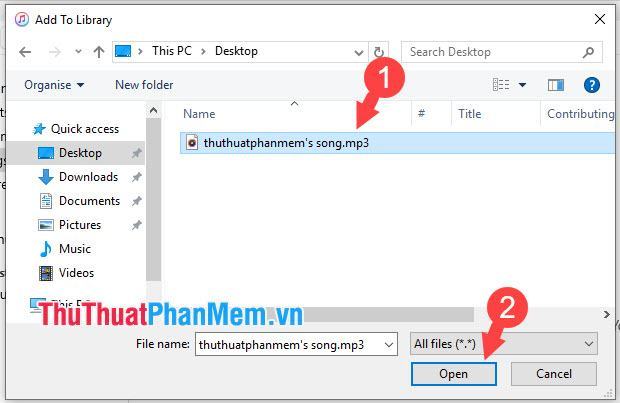
Bước 3: Bấm vào menu Bài hát (1) => bấm chuột phải vào bài hát (2) => Thông tin bài hát (3).
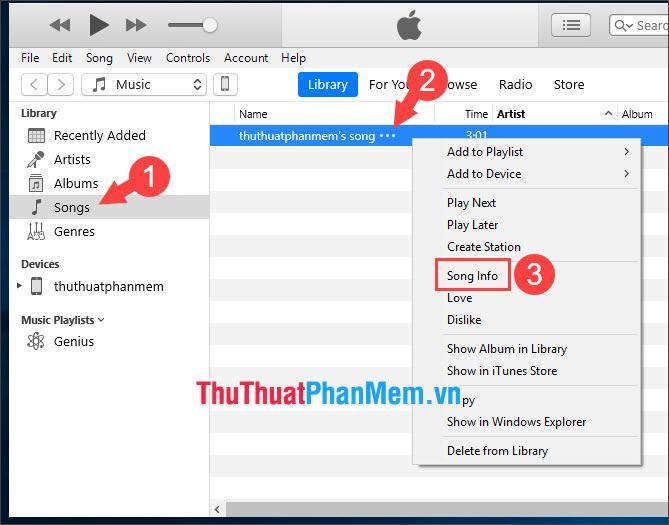
Bước 4: Các bạn vào Tùy chọn (1) và cắt nhạc chuông theo ý muốn (2). Nên để độ dài nhạc chuông dưới 40 giây để tránh lỗi. Nhấn OK (3) để cắt nhạc.
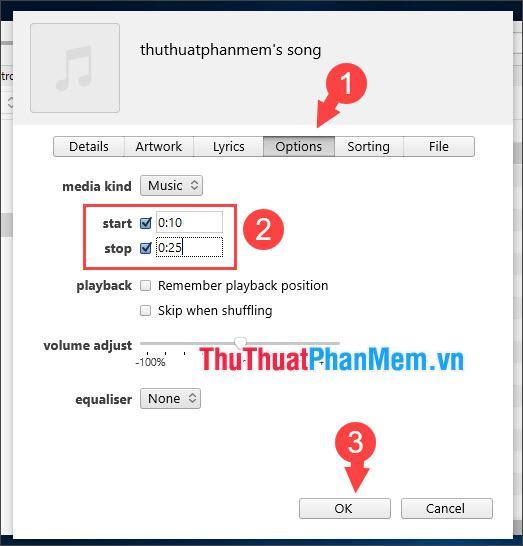
Bước 5: Bấm File (1) => Convert (2) => Create AAC Version (3).
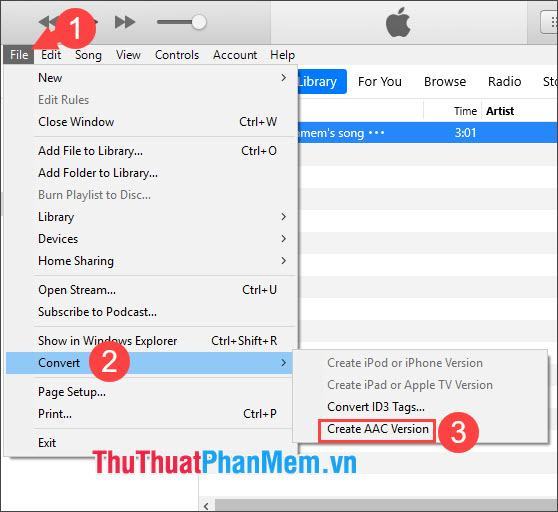
Bước 6: Click chuột phải vào file nhạc phiên bản AAC vừa tạo (1) => Show in Windows Explorer (2).
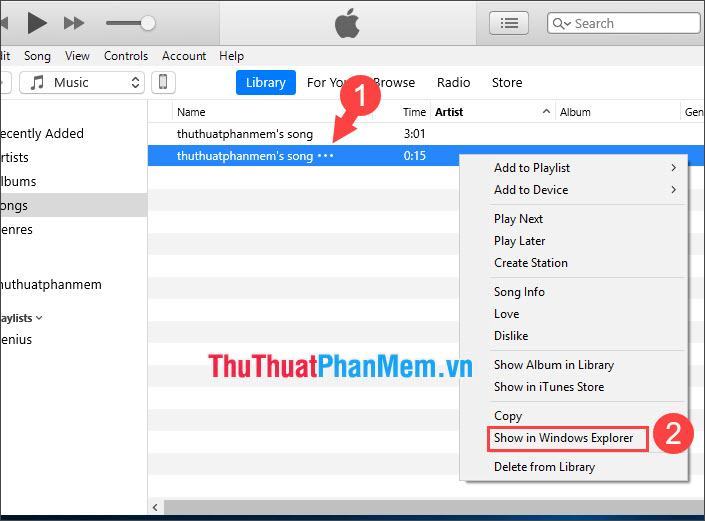
Tiếp theo, bạn đổi đuôi m4a thành m4r.
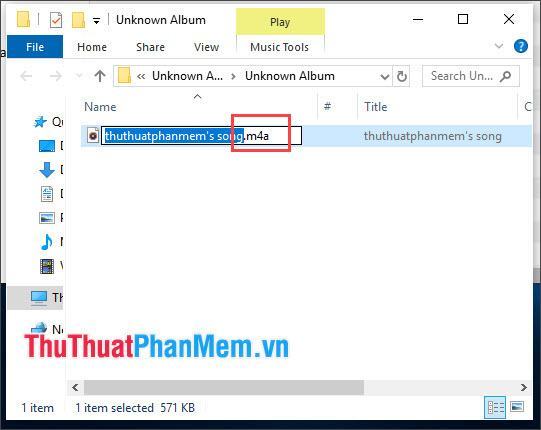
Sau khi đổi đuôi thành m4r, bạn có thể sử dụng nó làm nhạc chuông cho iPhone.
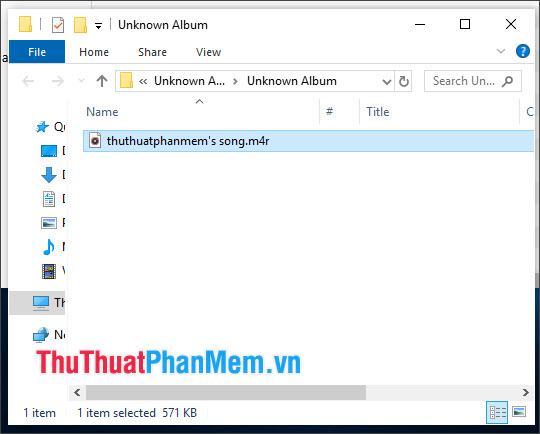
Bước 7: Bạn kéo thả file nhạc chuông vào iTunes trong mục Tones trên thiết bị.
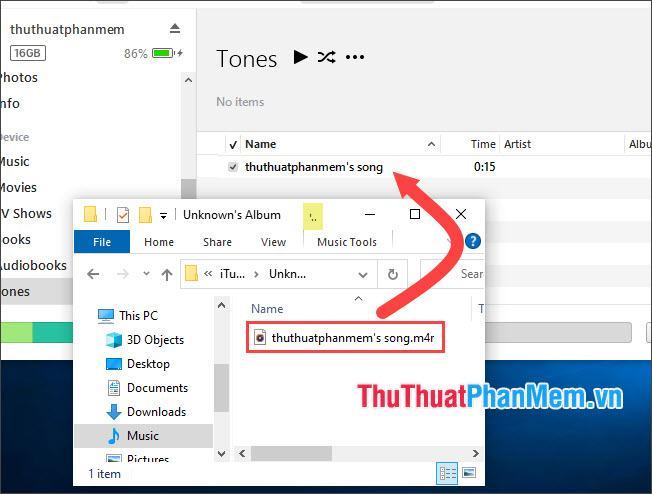
Ngoài ra, bạn có thể làm theo hướng dẫn cài nhạc chuông cho iPhone trực tuyến + phần mềm iTunes tại Cách cài nhạc chuông cho iPhone bằng iTunes
3. Đặt nhạc chuông mới cho iPhone
Bước 1: Vào Cài đặt (1) => Âm thanh (2).
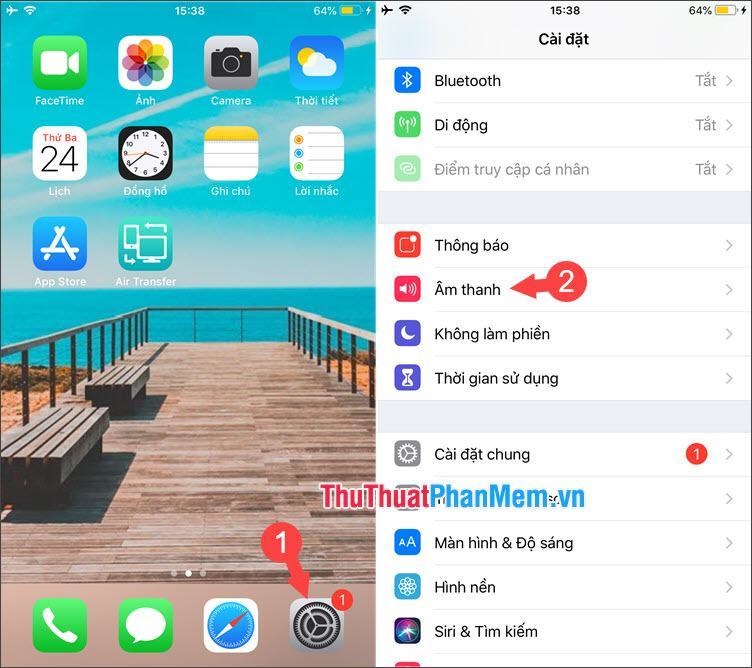
Bước 2: Bạn chạm vào Ringtone (1) và thay đổi nhạc chuông mới (2).
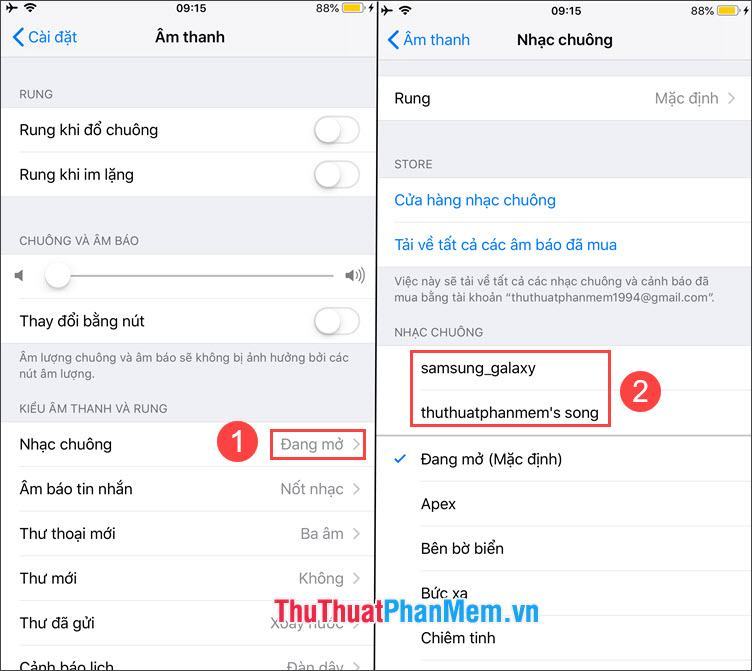
Với vài thao tác cơ bản, bạn đã có thể mang về cho iPhone của mình những bản nhạc chuông độc đáo. Chúc may mắn!
Bạn thấy bài viết Cách cài nhạc chuông cho iPhone trên máy tính có đáp ướng đươc vấn đề bạn tìm hiểu không?, nếu không hãy comment góp ý thêm về Cách cài nhạc chuông cho iPhone trên máy tính bên dưới để vietabinhdinh.edu.vn có thể thay đổi & cải thiện nội dung tốt hơn cho các bạn nhé! Cám ơn bạn đã ghé thăm Website: vietabinhdinh.edu.vn
Nhớ để nguồn bài viết này: Cách cài nhạc chuông cho iPhone trên máy tính của website vietabinhdinh.edu.vn
Chuyên mục: Kiến thức chung
Tóp 10 Cách cài nhạc chuông cho iPhone trên máy tính
#Cách #cài #nhạc #chuông #cho #iPhone #trên #máy #tính
Video Cách cài nhạc chuông cho iPhone trên máy tính
Hình Ảnh Cách cài nhạc chuông cho iPhone trên máy tính
#Cách #cài #nhạc #chuông #cho #iPhone #trên #máy #tính
Tin tức Cách cài nhạc chuông cho iPhone trên máy tính
#Cách #cài #nhạc #chuông #cho #iPhone #trên #máy #tính
Review Cách cài nhạc chuông cho iPhone trên máy tính
#Cách #cài #nhạc #chuông #cho #iPhone #trên #máy #tính
Tham khảo Cách cài nhạc chuông cho iPhone trên máy tính
#Cách #cài #nhạc #chuông #cho #iPhone #trên #máy #tính
Mới nhất Cách cài nhạc chuông cho iPhone trên máy tính
#Cách #cài #nhạc #chuông #cho #iPhone #trên #máy #tính
Hướng dẫn Cách cài nhạc chuông cho iPhone trên máy tính
#Cách #cài #nhạc #chuông #cho #iPhone #trên #máy #tính